
在 Mac 上的 Pages 中加入邊線和橫線(線條)
你可以在文件內文的段落中於上方、下方或兩側加入實線、破折號或虛線橫線(線條)(如果文字位於文字框或形狀中,你只能在文字上方或下方加入橫線)。你也可以快速在一或多個段落周圍加入完整(4 邊)邊線,以及選擇圓弧角(而非直角)。
【注意】如果文字在表格輸入格內,你只能在輸入格周圍加入邊線。請參閱:更改表格輸入格的邊線和背景。
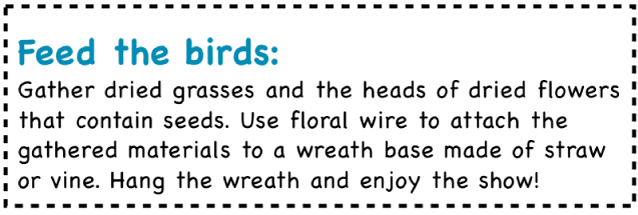
將邊線或橫線加到段落
在「格式」
 側邊欄中,按一下靠近最上方的「佈局」按鈕。
側邊欄中,按一下靠近最上方的「佈局」按鈕。按一下「段落邊線」控制項目中的線條樣式彈出式選單,然後選擇線條樣式。
一條橫線會顯示在你選取的每個段落上方。
請執行下列任一操作:
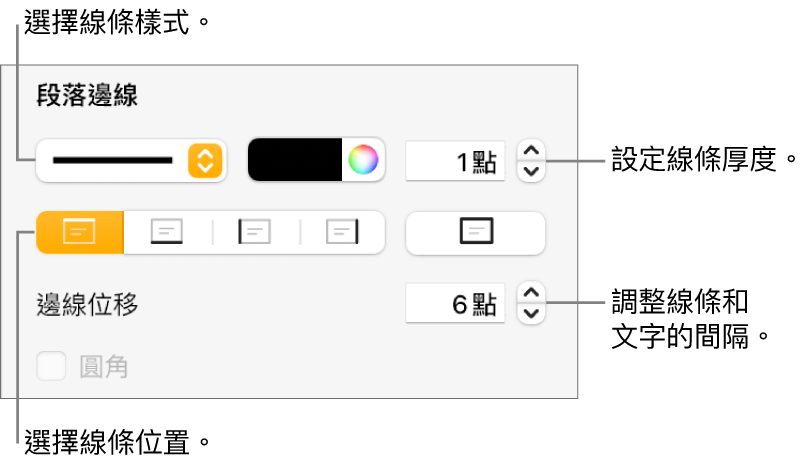
加入一條或多條線:按一或多個位置按鈕(位於線條樣式彈出式選單和顏色框下方)。
加入完整(4 邊)邊線:按一下右側的位置按鈕(帶有加粗的矩形)。若要讓邊角變圓,請選取「圓角」註記框。
選擇與樣板搭配的顏色:按一下色輪左邊的顏色框,然後選擇顏色。
選擇任何顏色:按一下色輪,然後在「顏色」視窗中選擇顏色。
更改線條粗細:按一下線條顏色控制項目旁邊數值欄位的箭頭。
更改線條或邊線與文字之間的空白間隔:按一下「邊線位移」箭頭。
若要快速移除邊線或橫線,請選取帶有邊線或橫線的文字,按一下「段落邊線」下方的彈出式選單,然後選擇「無」。
移除邊線或橫線
邊線和橫線可使用不同方式製作,因此若你不確定如何加入格式,你可以嘗試這些方法來移除它。
按一下線條或邊線來選取它。
請執行下列其中一項操作:
若選取控點顯示在線條結尾:其被加入作為形狀。按一下鍵盤上的 Delete。
若選取控點顯示在邊線周圍:其被加入作為形狀。按一下右側邊欄最上方的「樣式」標籤頁,然後按一下「邊線」右側的彈出式選單,然後選擇「沒有邊線」。
【注意】若你在邊緣角落或線條結尾看見一個小 x,表示形狀已鎖定。你需要解鎖才能加以移除。
若沒有選取控點顯示在線條結尾:其被加入作為橫線。選取橫線上方的文字,然後按一下右側「格式」
 側邊欄靠近最上方的「佈局」按鈕。若「段落邊線」部分中的彈出式選單顯示「無」,請選取橫線下方的文字。按一下彈出式選單,然後選擇「無」。
側邊欄靠近最上方的「佈局」按鈕。若「段落邊線」部分中的彈出式選單顯示「無」,請選取橫線下方的文字。按一下彈出式選單,然後選擇「無」。若沒有選取控點顯示在邊線周圍:其被加入作為邊線。選取邊線內的文字,然後按一下右側「格式」
 側邊欄靠近最上方的「佈局」按鈕。按一下「段落邊線」部分中的線條樣式彈出式選單,然後選擇「無」。
側邊欄靠近最上方的「佈局」按鈕。按一下「段落邊線」部分中的線條樣式彈出式選單,然後選擇「無」。
若你無法使用上述任何方法選取或刪除邊線或橫線,可能是章節佈局物件位於樣板背景中。若要允許選取主物件,請選擇「排列」>「章節佈局」>「允許選取佈局物件」(從螢幕最上方的「排列」選單)。
你也可以在頁面周圍加入邊線,之後可將邊線設為章節佈局物件,以便其在文件的所有頁面上顯示。若要深入瞭解,請參閱:在頁面周圍加入邊線。